제본 여백 설정하기
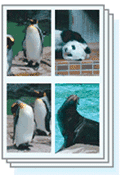
|

|
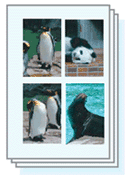
|
제본 면과 여백의 너비를 설정하는 절차는 다음과 같습니다.
제본할 면 지정
페이지 설정(Page Setup) 탭의 제본 면(Stapling Side)에서 제본 여백의 위치를 선택합니다.
프린터는 방향(Orientation)과 페이지 레이아웃(Page Layout) 설정을 분석한 후 자동으로 최상의 제본 위치를 선택합니다. 설정을 변경하려면 목록에서 선택합니다.![그림: [페이지 설정] 탭의 [제본 면]](screens/staple1.gif)
여백 너비 설정
필요에 따라 여백 지정...(Specify Margin...)을 클릭하고 여백의 너비를 설정한 다음 확인(OK)을 클릭합니다.
 참고
참고- 프린터는 제본 위치 여백에 따라 자동으로 인쇄 영역을 축소합니다.
설정 완료
페이지 설정(Page Setup) 탭에서 확인(OK)을 클릭합니다.
인쇄를 수행하면 지정된 제본 면과 여백 너비로 데이터가 인쇄됩니다.
 중요
중요
- 다음과 같은 경우에 제본 면(Stapling Side)과 여백 지정...(Specify Margin...)은 회색으로 표시되고 사용할 수 없게 됩니다.
- 페이지 레이아웃(Page Layout)에서 바둑판식 배열/포스터(Tiling/Poster) 또는 책자(Booklet)를 선택한 경우
- 페이지 레이아웃(Page Layout)에서 배율(Scaled)을 선택한 경우(양면 인쇄(Duplex Printing)도 선택한 경우, 제본 면(Stapling Side)만 지정 가능합니다.)

